Cara Copy Object dengan CorelDRAW
Kalau Mas Bro sekalian pingin cepet untuk menggandakan object, CoreIDRAW
menyediakan beberapa alternatif untuk melakukan perintah copy
(menduplikat) object dengan cepat, bahkan bisa sampai ratusan dalam
waktu singkat asal komputernya mampu...hehehe...
Cara-caranya yaitu:
Menggunakan Klik Kanan
Mengcopy objek menggunakan klik kanan: Aktifkan Pick Tool kemudian klik dan tahan pada objek yang akan kita copy, drag ke tempat lain, lalu klik tombol kanan mouse sekali.
Menggunakan SPACEBAR
Caranya Aktifkan Pick Tool, klik dan tahan pada objek yang akan kita copy, drag ke tempat lain kemudian tekan SPACEBAR
(tombol spasi, yang panjang itu lo...!) di keyboad, lepaskan penekanan
mouse. Cara ini akan menghasilkan banyak objek hasil copy. Semakin lama
kita menekan SPACEBAR, maka akan semakin banyak hasil copy-nya.
Menggunakan + pada Numpad
Caranya Aktifkan objek yang akan kita copy --> tekan tombol + yang terdapat pada Numpad.
Objek hasil copy-an akan menempati posisi yang sama dengan objek
aslinya serta menempati urutan paling depan, dan juga menjadi objek
terpilih (aktif).
Menggunakan Perintah Duplicate
Caranya Aktifkan objek yang akan kita perbanyak, klik menu Edit, klik Duplicate, atau tekan Ctrl+D,
maka akan terbentuk objek baru (sama dengan objek aslinya) dengan
posisi berada 0.25 inci di sebelah kanan alas dari objek aslinya atau
pada posisi yang kita atur sebelumnya pada Duplicate Distance.
Menggunakan Perintah Clone
Caranya Aktifkan objek yang akan kita perbanyak, klik menu Edit, klik Clone, (hampir sama dengan perintah Duplicate)
Kelebihan dari Menu Clone adalah apabila object asli di edit maka object hasil Clone akan berubah bentuk mengikuti object aslinya, contoh seperti gmbar dibawah ini;
Selamat mencoba...
Selamat mencoba...




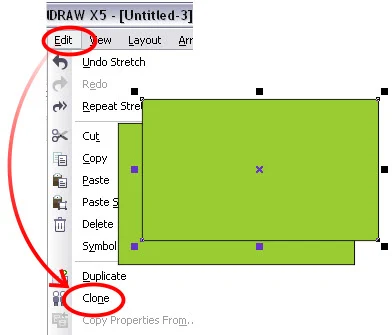


No comments:
Post a Comment